Git action과 docker hub을 이용한 Continuous Integration
2024. 4. 11. 13:59ㆍSoftware Engineering
1. 개요
전체적인 CI/CD 작업과정을 설명하고 이 포스트에서는 CI 작업을 진행하고자 한다. 이 글은 스프링 백엔드 서버를 기준을 설명한다.
2. 설계한 CI/CD 과정

- 유저가 브랜치에 변경사항을 push함에 따라 git action이 실행된다.
- git action이 CI 과정을 진행한다.
- Docker image 빌드
- Docker hub에 빌드한 image push
- CI action이 종료됨에 따라 자동으로 git action이 CD 과정을 호출하여 진행한다.
- Portainer에서 컨테이너 별로 제공하는 webhook을 post 메소드로 호출한다.
- Portainer는 docker hub에서 새로운 이미지를 요청하여
- ec2에 이미지를 빌드할 수 있게 해준다.
3. Dockerfile
Spring 이 빌드 된 이미지를 Docker hub에 올려야 하기 때문에 Dockerfile이 실행될 때 Spring 프로젝트를 build하여 jar 파일로 만든 이후 실행까지 시켜줘야 한다.
FROM bellsoft/liberica-openjdk-debian:21 AS builder
ENV WORK /workspace
COPY build.gradle settings.gradle gradlew $WORK/
COPY gradle $WORK/gradle
COPY ./src $WORK/src
WORKDIR $WORK
RUN apt-get update && apt-get install -y dos2unix && dos2unix gradlew
RUN chmod +x gradlew
RUN ./gradlew clean bootJar --parallel --no-daemon
FROM bellsoft/liberica-openjdk-debian:21
ARG JAR_FILE=workspace/build/libs/*.jar
COPY --from=builder $JAR_FILE app.jar
ENTRYPOINT ["java", \
"-Xms1400m", \
"-Xmx1400m", \
"-jar", \
"-Dspring.profiles.active=prod", \
"/app.jar"]- 스프링 프로젝트는 jdk 21를 이용했기 때문에 jdk 21 이미지를 빌더로 사용했다.
- dos2unix : 텍스트 파일 내에 포함된 줄 구분자를 Linux 기준으로 변경한다. (CRLF -> LF)
- ENTRYPOINT
- Xms / Xmx : Java 힙의 최초 크기 지정
- -Dspring.profiles.active : application.yml 설정 정보 파일을 application-prod.yml 을 기준으로 build 한다.
4. Git Action에서 Continuous Integration 을 위한 yml 파일 작성
name: be-docker-buildx-ci
on:
push:
branches:
- 'main'
paths:
- 'chatty-be/**'
jobs:
docker:
runs-on: ubuntu-latest
steps:
-
name: Checkout
uses: actions/checkout@v3
-
name: Set up QEMU
uses: docker/setup-qemu-action@v3
-
name: Set up Docker Buildx
uses: docker/setup-buildx-action@v3
-
name: Assume IAM role
uses: aws-actions/configure-aws-credentials@v1
with:
aws-access-key-id: ${{ secrets.AWS_ACCESS_KEY }}
aws-secret-access-key: ${{ secrets.AWS_SECRET_ACCESS_KEY }}
aws-region: ${{ secrets.AWS_REGION }}
-
name: Login to Docker Hub
uses: docker/login-action@v3
with:
username: ${{ secrets.DOCKER_HUB_USERNAME }}
password: ${{ secrets.DOCKER_HUB_SECRET_TOKEN }}
-
name: Build and push
uses: docker/build-push-action@v5
with:
push: true
context: ./chatty-be
tags: leahpar0401/wequiz-be:latest
platforms: linux/arm64- path
- git repository 내부에 FE, BE, ML 을 모두 두었기 때문에 특정 폴더에 푸쉬가 되었을 때 실행시킨다.
- QEMU / Buildx
- docker 에서 제공하는 buildx 명령어를 통해 ARM / AMD 플랫폼에 관계 없이 멀티 플랫폼에서 이미지를 빌드 할 수 있게 한다. 내부적으로 QEMU 라는 하드웨어 가상화 에뮬레이터가 작동한다.
- AWS IAM 권한 부여
- 진행하고 있는 프로젝트에서 환경변수 파일들을 AWS Secret Manager에서 관리하기로 했다. 이에 Docker 에서 빌드할 때 접근할 수 있는 권한을 주기 위해 설정해주었다.
- Docker hub
- 당연하게도, Docker hub에 미리 계정을 만들어 두어야 한다. 우리가 만든 이미지가 Docker hub의 본인 레포지토리에 저장되기 때문이다. 아래 tags에 레포지터리명을 넣어두었는데 레포지토리 또한 미리 만들어두어야 한다.
- platforms 명령어를 통해 ARM / AMD 플랫폼 모두 빌드할 수 있다. 둘 다 넣으면 두 가지 모두 빌드가 된다. 다만, 우리는 ARM 기반 ec2 한대만 가용하기로 했기 때문에 굳이 AMD 플랫폼을 추가하지는 않았다.
5. 테스트
CI 과정을 진행하기 위한 준비가 끝났다. main에 변경사항을 주어 푸쉬해보자.

잘 실행이 되었다면 action 탭에서 아래 사진과 같이 확인할 수 있을 것이다. 또한 Docker hub에도 이미지가 잘 올라갔는지 확인하자.
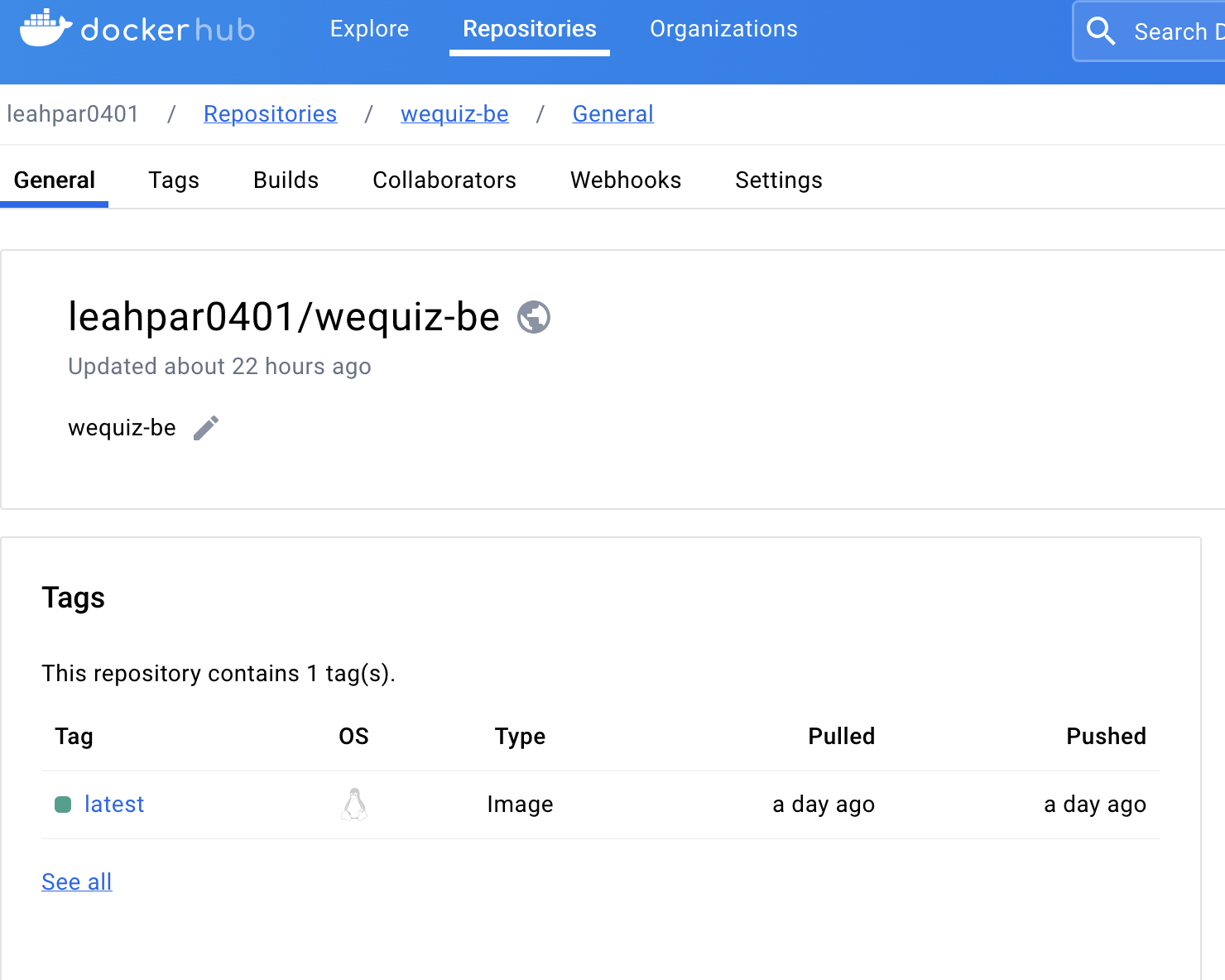

linux/arm64 기반으로 이미지가 생성되어 docker hub 에 잘 올라간 것을 확인할 수 있다. 여기까지 잘 되었다면 CI 과정까지 끝이 난 것이다. 다음 포스트는 CD를 진행하기 위한 설정을 하고자 한다.